¡Desbloquear Android desde PC en 5 mins!
LockWiper (Android) es un programa desarrollado para eliminar todos los bloqueos de Android y el bloqueo de FRP sin contraseñas. Es compatible con Samsung/Xiaomi/Motorola/Huawei/Lenovo/LG, etc.
Por lo general, es un sentimiento amargo descubrir que el dispositivo Android de sistema 14/13/12/11, etc. tiene la pantalla bloqueada por fallos demasiados de contraseña, olvidarse de contraseña o por comprar un dispositivo Android de segunda mano sin contraseña. Entonces, ¿cómo desbloquear un celular desde la computadora?

Aquí, vamos a compartir 4 consejos (formas) sencillos para desbloquear un dispositivo Android desde PC.
Método 1. iMyFone LockWiper (Android) - programa para desbloquear Android desde PC rápido
La mejor manera de desbloquear cualquier teléfono Android desde la PC es usar iMyFone LockWiper (Android). Hay otras soluciones, pero LockWiper (Android) realmente hace que el proceso sea sencillo, indoloro y fluido, incluso en la medida en que una persona sin conocimientos técnicos puede descargarlo, instalarlo y usarlo para desbloquear su dispositivo Android.
iMyFone LockWiper
- Elimina todos los tipos de bloqueos de pantalla de teléfonos Android, como patrón, PIN, contraseña , huella digital o identificación facial.
- Desbloquea el teléfono Android desde PC en 5 minutos.
- Seguro de usar, ya que le otorga total privacidad de sus datos al borrarlos por completo de su dispositivo.
- Admite desbloquear un teléfono Android con pantallas de bloqueo como pantalla rota, llave defectuosa o dispositivo desactivado.
Cómo desbloquear un teléfono Android desde la computadora con LockWiper (Android)
Paso 1.Descargue e inicie iMyFone LockWiper (Android) en su PC o Mac, y haga clic en " Iniciar " para comenzar el proceso de desbloqueo de su dispositivo.
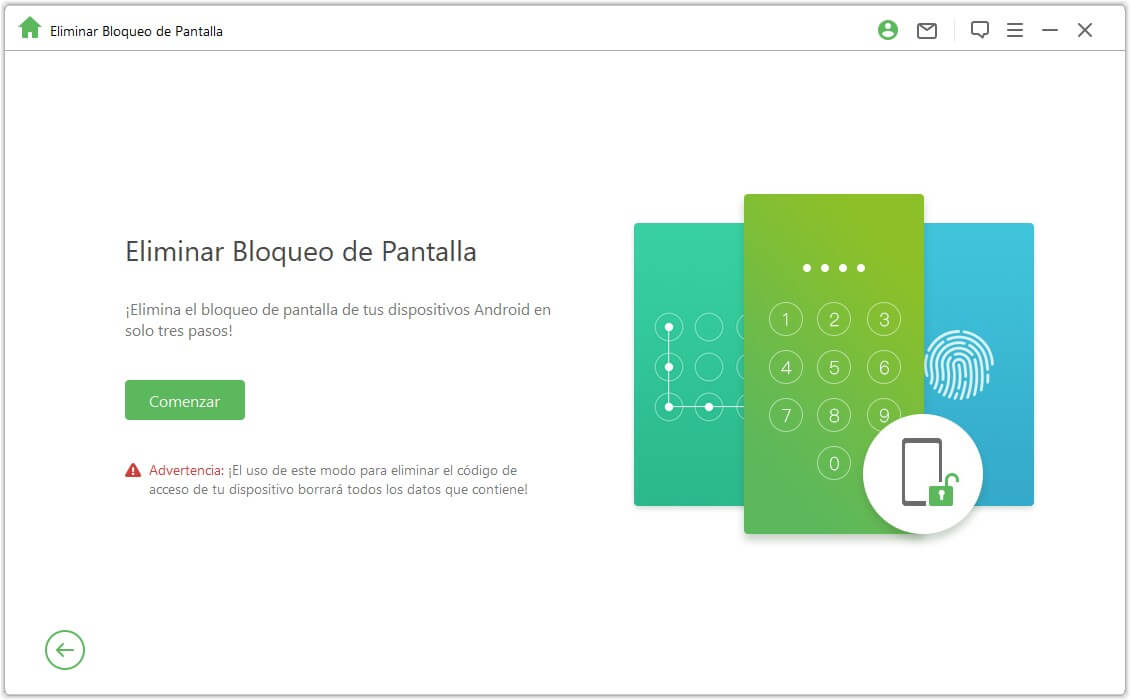
Paso 2.Conecte su teléfono Android a la computadora con un cable USB. LockWiper ahora cargará su información.
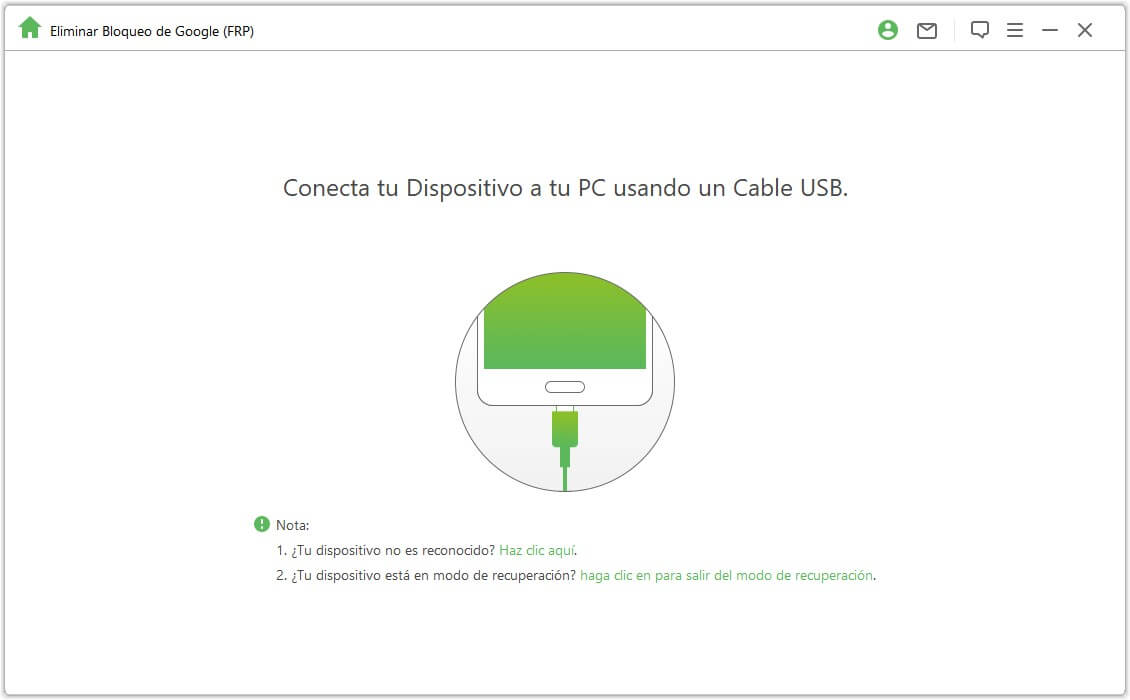
Paso 3.Cuando el programa detecta su dispositivo, debe confirmar que la información es precisa haciendo clic en la pestaña " Comenzar a desbloquear ".
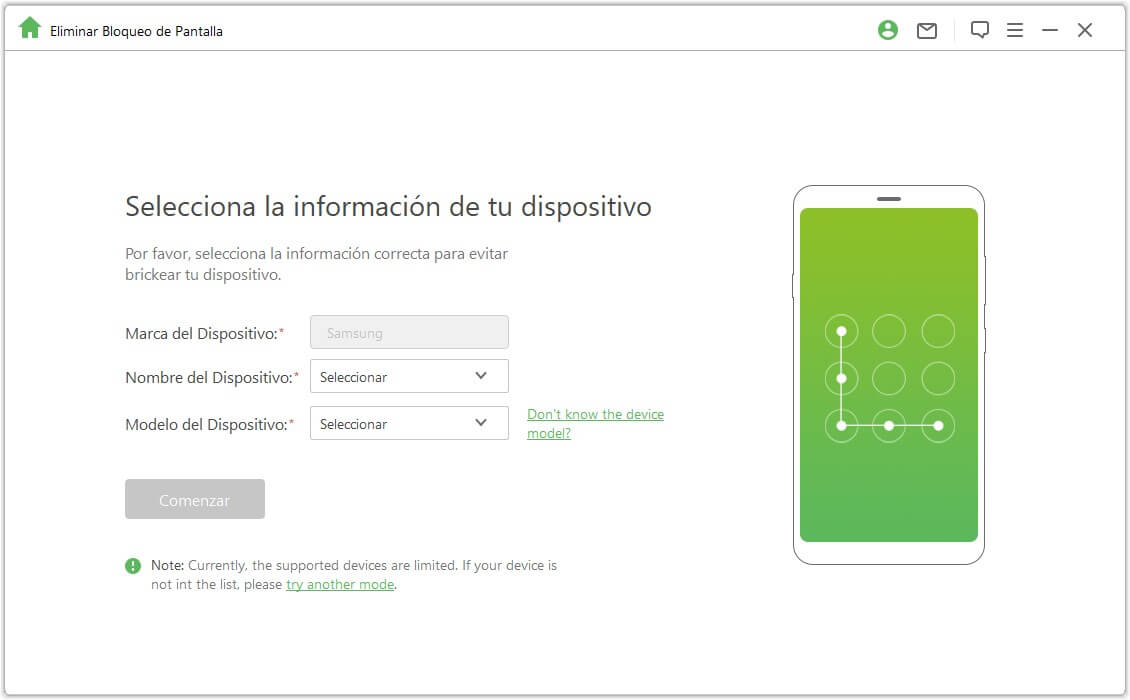
Paso 4.Siga las instrucciones en pantalla para restablecer su dispositivo.
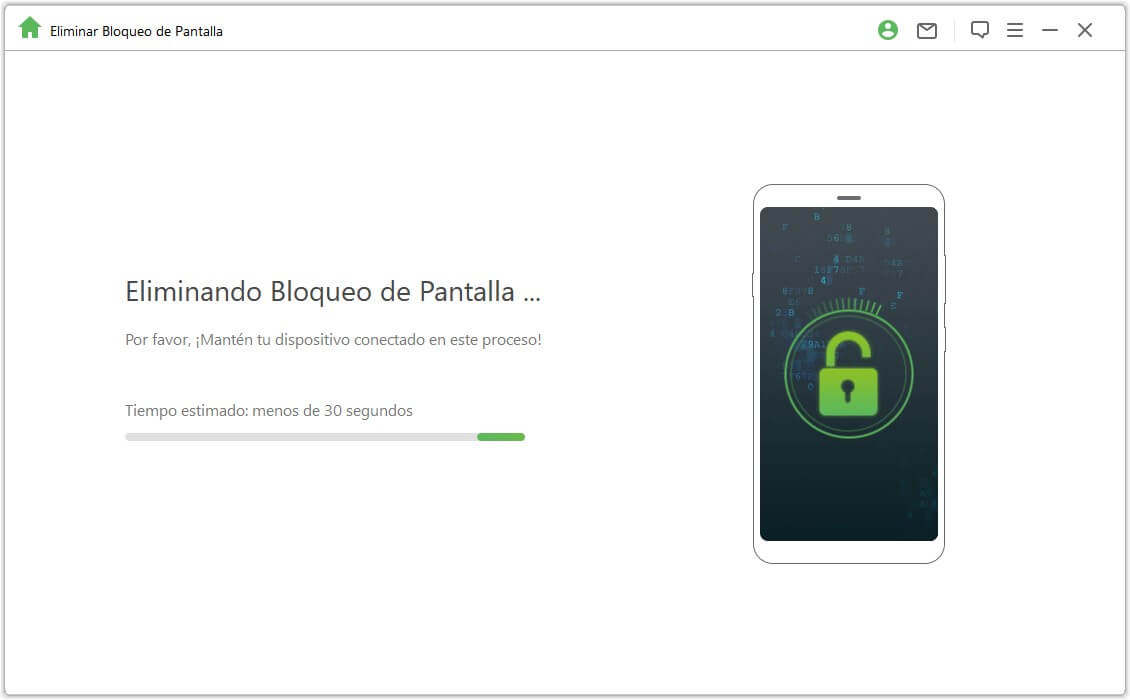
Paso 5.Cuando se complete el proceso, la pantalla de bloqueo de su teléfono Android se borrará.
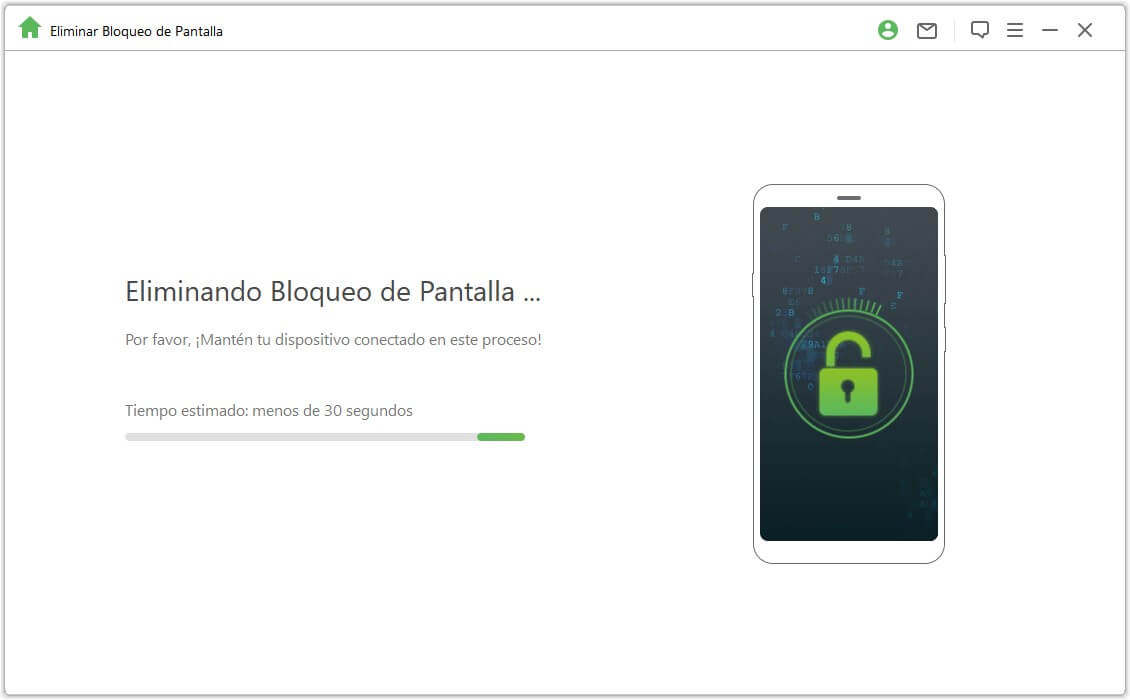
Método 2. Puente de depuración de Android (ADB) – se exige Depuración USB activada
Android Debug Bridge es un programa cliente-servidor utilizado en el desarrollo de aplicaciones Android 14/13/12/11, etc. Se puede usar para administrar un dispositivo Android, y eso lo convierte en un buen programa de PC para desbloquear celulares Android.
Cómo desbloquear un teléfono Android 14/13/12/11, etc. desde la computadora con ADB
Paso 1.Conecte su teléfono inteligente a cualquier computadora con un cable USB.
Paso 2.Si ha habilitado la depuración antes de este momento, se abrirá el símbolo del sistema en el directorio de instalación de ADB.
Paso 3.Escriba el comando "C:\WINDOWS\system32\cmd.exe" y haga clic en la tecla "Enter".
Paso 4.Reinicie su teléfono Android y no encontrará una pantalla de bloqueo. Ahora, configure un nuevo código de acceso antes de reiniciar su dispositivo nuevamente.
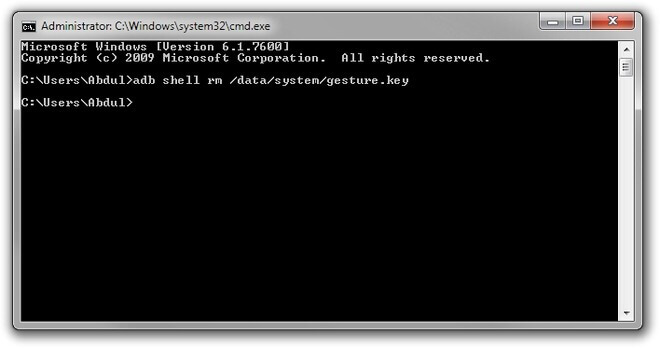
Nota:
Este método solo funcionaría si la "Depuración USB" está activada en el dispositivo bloqueado Android. Debug Bridge requiere una conexión a Internet de alta velocidad sin la cual no puede funcionar.
Método 3. Administrador de dispositivos Android – Necesita cuenta de Google
El Administrador de dispositivos Android (ADM) es una característica de seguridad basada en Google de la mayoría de los teléfonos Android que ayuda a localizar un dispositivo Android perdido. Este servicio basado en la nube también se puede utilizar para bloquear o borrar de forma remota un dispositivo Android. Por lo tanto, es una buena manera de desbloquear un celular Android desde PC.
Cómo desbloquear un celular Android de PC con ADM
Paso 1.Inicie sesión en https://www.google.com/android/devicemanager. Una vez que el sitio esté abierto, ingrese los detalles de su cuenta de Google y haga clic en la tecla "Enter".
Paso 2.El Administrador de dispositivos Android localizará su teléfono Android y le dará tres opciones:
Reproducir Sonido: haga que el teléfono reproduzca un sonido.
Bloquear: bloquea el dispositivo de forma remota.
Borrar: borre todos los datos y bloqueos del dispositivo.
Paso 3.Elija la pestaña " Bloquear " y se abrirá una nueva ventana para que configure una pantalla de bloqueo temporal (PIN). Introduzca un nuevo PIN en las 2 casillas.
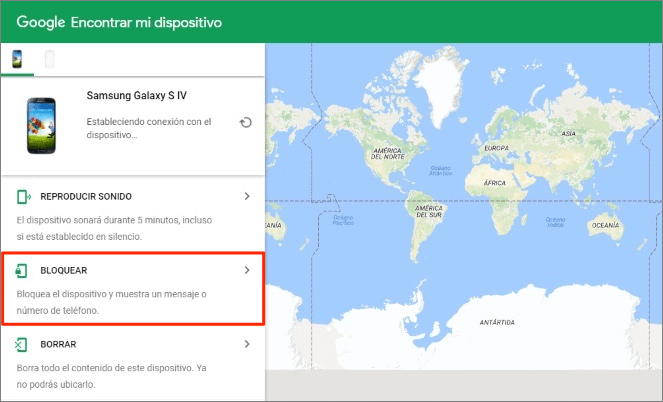
Paso 4.Use la contraseña temporal para iniciar sesión en su teléfono. Ahora, cambie el código de acceso o el patrón a lo que pueda recordar.
Nota:
Esta solución no funcionará sin una cuenta de Google en el dispositivo. También requiere una conexión a Internet de alta velocidad.
Método 4. Localizar Mi Móvil de Samsung – cuenta de Samsung vinculada
Si desea desbloquear Samsung desde PC, puede usar Localizar mi Móvil de Samsung. El servicio permite a los usuarios de dispositivos Samsung administrar y controlar sus dispositivos perdidos, robados o extraviados de forma remota desde el sitio web Localizar mi Móvil.
Cómo desbloquear Saumsung de PC con Localizar Mi Móvil
Paso 1.Vaya a https://findmymobile.samsung.com/ e inicie sesión con los datos de inicio de sesión de su Samsung.
Paso 2.En la sección Localizar Mi Móvil, haga clic en el dispositivo que desea desbloquear.
Paso 3.Seleccione "Desbloquear mi pantalla > Desbloquear" y espere a que se complete el proceso.
Paso 4.Si se le notifica que su teléfono está desbloqueado, abra su teléfono.
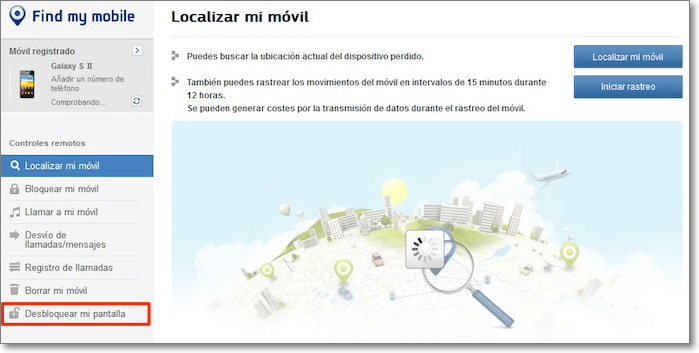
Nota:
Esta solución solo funciona para aquellos cuyos dispositivos están vinculados a sus cuentas de Samsung. No funciona en otros dispositivos Android.
Conclusión
Ahora es obvio para usted que puede desbloquear fácilmente el dispositivo Android 14/13/12, etc. desde la PC sin mucha dificultad. Hemos discutido 4 soluciones de cómo desbloquear un celular desde la computadora, pero recomendamos más iMyFone LockWiper (Android), el programa para desbloquear Android desde PC en 5 minutos.


